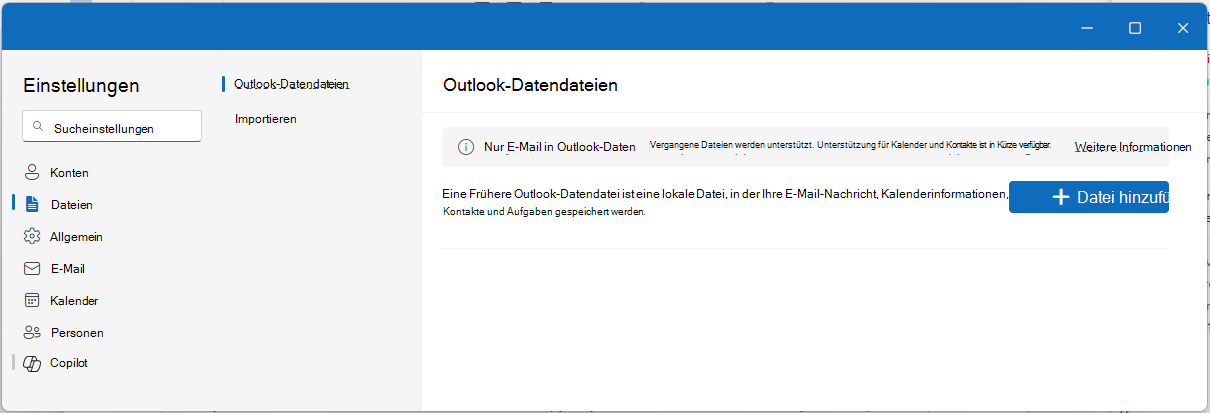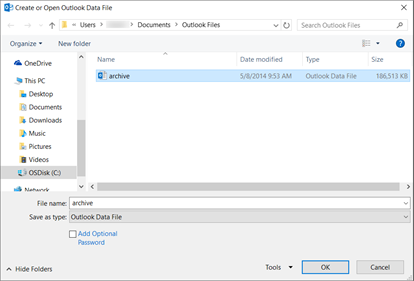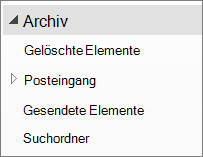Outlook-Datendateien (PST) oder Persönliche Speichertabellendateien enthalten Outlook-Benutzernachrichten und andere Outlook-Elemente wie Kontakte, Termine, Aufgaben, Notizen und Journaleinträge. Sie können auch eine Outlook-Datendatei verwenden, um Nachrichten zu sichern oder ältere Elemente lokal auf Ihrem Computer zu speichern, um die Größe Ihres Postfachs klein zu halten.
Wir bieten derzeit verschiedene Unterstützungsebenen für Outlook-Datendateien, je nachdem, welche Version von Outlook Sie verwenden. Um zu bestimmen, welche Version von Outlook Sie verwenden, suchen Sie auf der oberen App-Leiste nach dem Wort Outlook. Wenn ihnen nur das Outlook-Symbol angezeigt wird, verwenden Sie das klassische Outlook. Wenn sich der Produktname neben dem Outlook-Symbol befindet, verwenden SieDas neue Outlook.
Unterstützung für Outlook-Datendateien (PST) inDas neue Outlook
Sie können E-Mails und Ordner in Ihrer PST-Datei verschieben, kopieren und löschen. Sie können E-Mails auch zwischen Ihrem Postfach und PST-Dateien ziehen und ablegen. Das neueste Update bietet jetzt die Möglichkeit, E-Mails, Kalender, Kontakte und Aufgaben aus einem Postfach in eine PST-Datei zu exportieren.Wir planendie Freigabe der Unterstützung für den Massenimport von E-Mails, Kalendern und Kontakten aus einem PST in ein Postfach. Wir entfernen auch die Anforderung, dass Benutzer klassisches Outlook installiert haben müssen, um PSTs im neuen Outlook verwenden zu können. Danach sind keine weiteren Investitionen geplant.
Weitere Informationen finden Sie unter Exportieren von E-Mails, Kontakten und Kalenderelementen in Outlook mithilfe einer PST-Datei.
Öffnen einer Outlook-Datendatei (PST) inDas neue Outlook
Sie können PST-Dateien öffnen, E-Mails in PST-Dateien lesen und PST-Dateien nach E-Mails durchsuchen.
-
Um eine Outlook-Datendatei (PST) zu öffnen, wechseln Sie zu Einstellungen > Dateien > Outlook-Datendateien.
-
Wählen Sie Datei hinzufügen aus.
-
Wählen Sie eine PST-Datei und dann Öffnen aus.
Anforderungen
Beachten Sie die folgenden Anforderungen, um PST-Dateien inDas neue Outlook zu öffnen:
-
Zum Öffnen von PST-Dateien inDas neue Outlook muss auch das klassische Outlook installiert sein. Beide Versionen müssen dieselbe Architektur aufweisen: 32-Bit (x86) oder 64-Bit (x64).
|
Wenn Sie... |
Du brauchst... |
|
|---|---|---|
|
64-Bit-Computer |
Klassisches 64-Bit-Outlook und 64-Bit-Das neue Outlook |
|
|
32-Bit-Computer |
Klassisches 32-Bit-Outlook und 32-Bit-Das neue Outlook |
Wichtig: Stellen Sie vor der Installation einer anderen Version von Outlook – 32-Bit (x86) oder 64-Bit (x64) – sicher, dass Sie die vorherige Version deinstallieren. Weitere Informationen finden Sie unter Auswählen zwischen der 64-Bit- oder 32-Bit-Version von Office.
Hinweis: Die neue Outlook für Windows-App wird automatisch auf die Version aktualisiert, die der Computerarchitektur entspricht (64-Bit oder 32-Bit). Weitere Informationen finden Sie unter Verwalten von Updates im neuen Outlook für Windows.
-
Das Konto, das Sie inDas neue Outlook verwenden, muss über einMicrosoft 365-Abonnement verfügen.
-
Wenn Ihr Abonnement von einem Microsoft-Konto mit einer E-Mail-Adresse eines Drittanbieters stammt, z. B. Gmail oder Yahoo, finden Sie weitere Informationen unter Verbinden eines Abonnements, das mit einem Microsoft-Konto erworben wurde, mit Outlook.
-
-
Outlook-Datendateien (PST) werden mit der ARM-Version vonDas neue Outlook nicht unterstützt.
-
Das neue Outlook darf sich nicht im Modus "Sicher" oder "Wiederherstellungsmodus" befinden.
Öffnen einer Outlook-Datendatei (PST) im klassischen Outlook
Wenn Sie ein POP- oder IMAP-Konto verwenden, werden alle Ihre Outlook-Informationen in einer Outlook-Datendatei gespeichert, die auch als PST-Datei (Personal Storage Table) bezeichnet wird.
Wenn Sie die klassischen Outlook-Suchtools verwenden, durchsucht Outlook standardmäßig nur das aktuelle Postfach. Alle weiteren auf Ihrem Computer gespeicherten Outlook-Datendateien werden nur dann durchsucht, wenn Sie Ihren Suchbereich in "Alle Postfächer" ändern.
Vielleicht verwenden Sie eine Outlook-Datendatei auch, wenn Sie die AutoArchivierung bei Ihrem Exchange Server-E-Mail-Konto nutzen. Dies ist eine andere Funktion als die Schaltfläche "Archivieren" in Outlook 2016. Weitere Informationen finden Sie unter Archivieren in Outlook 2016. Informationen zu den Einstellungen und zum Speicherort für die AutoArchivierung sowie Anweisungen zum Deaktivieren der AutoArchivierung finden Sie unter Automatisches Verschieben oder Löschen älterer Elemente mit der AutoArchivierung.
Öffnen einer Outlook-Datendatei im klassischen Outlook
Damit Outlook eine Persönliche Ordner-Datei nach einem bestimmten Wort, Ausdruck oder Absender durchsuchen kann, muss die Datei in Outlook geöffnet sein.
-
Wählen Sie im klassischen Outlook Datei > Öffnen & Exportieren > Outlook-Datendatei öffnen aus.
-
Wählen Sie die zu öffnende Outlook-Datendatei aus.
-
Erweitern Sie die oberste Ebene der Outlook-Datendatei im Navigationsbereich von Outlook, um die Unterordner in der Datei anzuzeigen. Klicken Sie auf jeden Unterordner, um den Inhalt anzuzeigen.
-
Um nach einer bestimmten E-Mail zu suchen, verwenden Sie integrierte Outlook Suchtools.
-
Wenn Sie die archivierten Elemente wieder in den Posteingang importieren möchten, befolgen Sie die Anweisungen zum Importieren einer PST-Datei.
Suchen der PST-Datei
In Outlook 2016 und neueren Versionen werden neue Outlook-Datendateien standardmäßig an den folgenden Speicherorten gespeichert:
-
Windows 10-Laufwerk :\Benutzer\Benutzer\Dokumente\Outlook-Dateien\archive.pst
In früheren Outlook-Versionen wird die Archivdatei an folgenden Orten gespeichert:
-
Windows 10 laufwerk:\Users\user\AppData\Local\Microsoft\Outlook\archive.pst
Verwandte Themen
Wechseln zu einem anderen Outlook-E-Mail-Profil
Erstellen eines neuen E-Mail-Profils
Sichern, Wiederherstellen oder Löschen von Elementen mithilfe der AutoArchivierung